Introdução
Adicione-os à sua lista de amigos do Discord se você conheceu alguém no Discord com quem gostaria de manter contato ou se tiver um amigo da vida real com quem gostaria de se comunicar. Isso é algo que vamos te ensinar como fazer.
Como adicionar alguém ao Discord como amigo
Usar a Tag Discord do usuário é uma técnica para adicionar um amigo no Discord. Uma Tag Discord é composta por um número de quatro dígitos, o nome de usuário do usuário (que diferencia maiúsculas de minúsculas) e um símbolo # (libra ou hashtag). Você pode obter esse código de seu amigo em potencial e usá-lo para adicioná-lo.
Outra abordagem para adicionar amigos no Discord é procurar a pessoa com quem você deseja fazer amizade em um servidor Discord e escolher uma opção em um menu. Esta é uma abordagem fantástica para fazer amigos em um servidor onde você e seu futuro conhecido são membros.
Neste artigo, vamos passar por ambas as maneiras mencionadas acima.
Use a tag de discórdia de um amigo para adicioná-lo
Se você conhece o Discord Tag de um usuário, você pode adicioná-lo à sua lista de amigos do Discord no computador e no celular.
Tanto na área de trabalho quanto na web, você pode adicionar um amigo
Inicie o aplicativo Discord ou a versão do navegador Discord no seu PC. Se ainda não o fez, faça login na sua conta.
Depois de fazer login, vá para o canto superior esquerdo do Discord e clique em "Home" e depois em "Amigos".
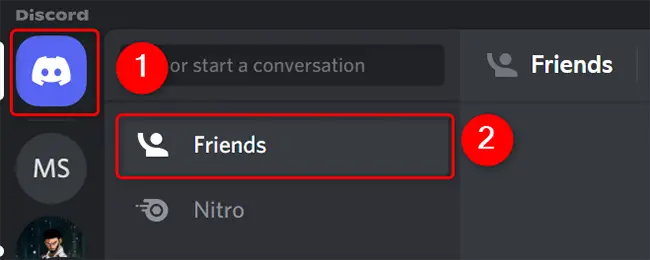
Clique em "Adicionar amigo" na parte superior do painel "Amigos".
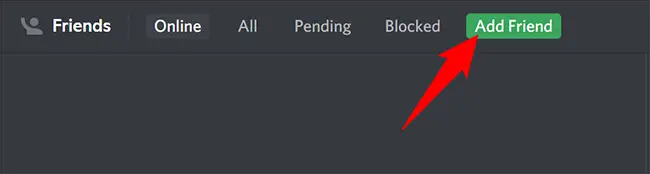
Uma seção chamada "Adicionar amigo" aparecerá. Clique em "Enviar solicitação de amigo" depois de digitar a tag de discórdia da pessoa que você deseja adicionar como amigo.
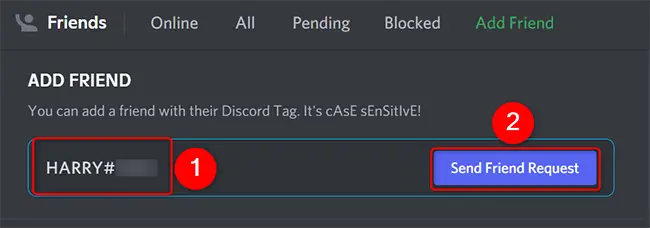
O indivíduo escolhido receberá um pedido de amizade. Eles então têm a opção de aceitar ou rejeitar a solicitação. Se eles aceitarem a solicitação, você os encontrará na área “Amigos” do Discord.
Adicionar um amigo móvel
Use o aplicativo Discord no seu iPhone, iPad ou telefone Android para adicionar amigos.
Para começar, abra o aplicativo Discord em seu smartphone. Toque no símbolo da pessoa na barra inferior do aplicativo.
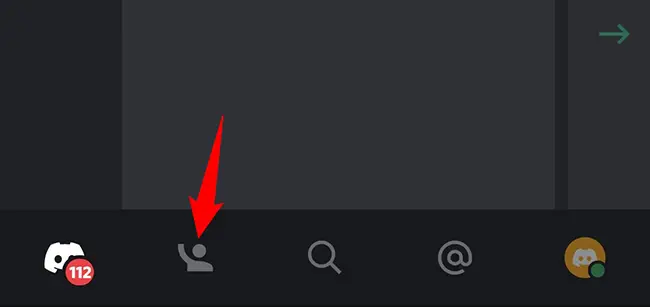
Toque em “Adicionar amigo” no canto superior direito da guia “Amigos” (um ícone de uma pessoa com um sinal de mais).
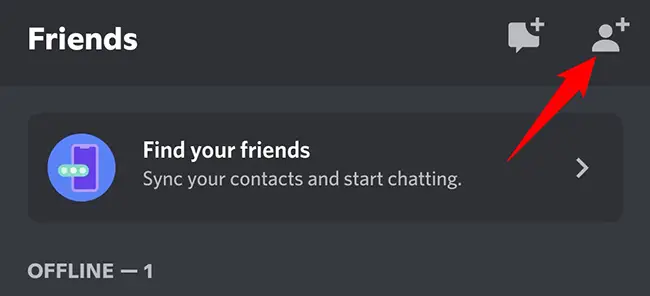
Toque na caixa de texto na tela “Adicionar amigo” e digite a Tag do Discord do usuário. Em seguida, escolha “Enviar solicitação de amizade” no menu suspenso.
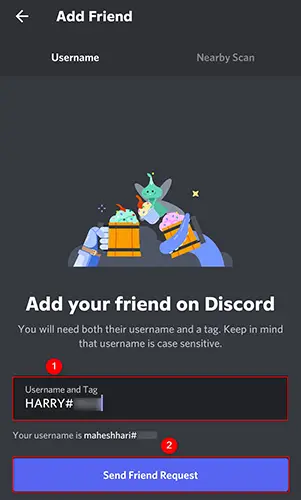
Sua solicitação de amizade será enviada para a pessoa escolhida pelo Discord. Você os verá na sua lista de amigos depois que eles aceitarem.
De um servidor do Discord, envie uma solicitação de amizade
Você pode adicionar alguém à sua lista de amigos sem saber a tag de usuário se você e a pessoa com quem deseja se tornar amigo estiverem no mesmo servidor.
Tanto na área de trabalho quanto na web, você pode adicionar um amigo
Na área de trabalho, abra o Discord e escolha o servidor ao qual deseja adicionar um amigo.
Encontre a pessoa que você deseja adicionar como amigo na lista de membros do servidor à direita. Em seguida, no menu, clique com o botão direito do mouse nessa pessoa e escolha “Adicionar amigo”.
- Dica: Se o Discord não exibir a lista de membros do servidor, selecione a opção “Mostrar lista de membros” na parte superior da página do servidor.
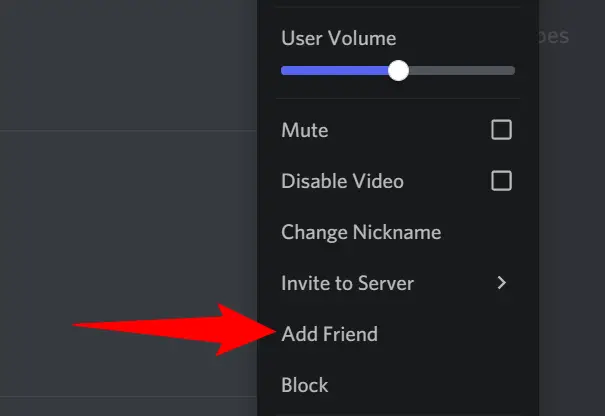
Uma solicitação de amizade foi enviada ao usuário escolhido. Você pode começar a se envolver com eles na sua lista de amigos depois que eles aceitarem.
Adicionar um amigo móvel
Inicie o aplicativo Discord no seu iPhone, iPad ou dispositivo Android para começar. Toque no servidor do qual você deseja adicionar amigos no aplicativo.
Toque no ícone do usuário no canto superior direito da página do servidor para obter uma lista de todos os membros do servidor.
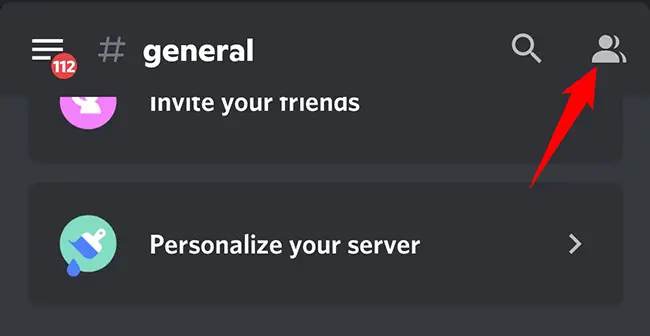
Selecione a pessoa que você deseja adicionar como amigo na lista de membros do servidor.
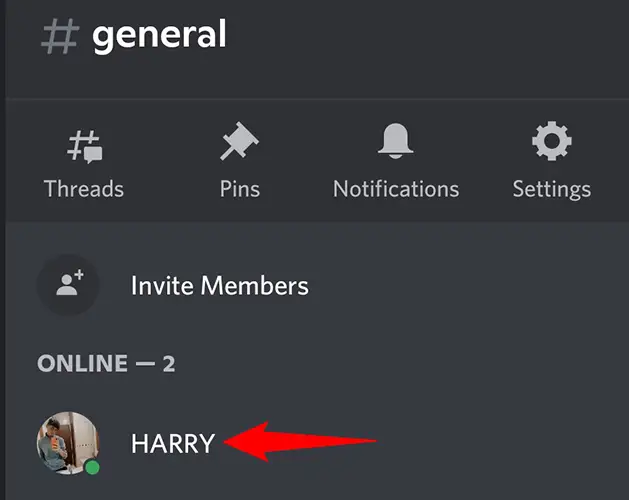
Toque no botão "Adicionar amigo" na página de perfil da pessoa à qual você deseja adicionar um amigo.
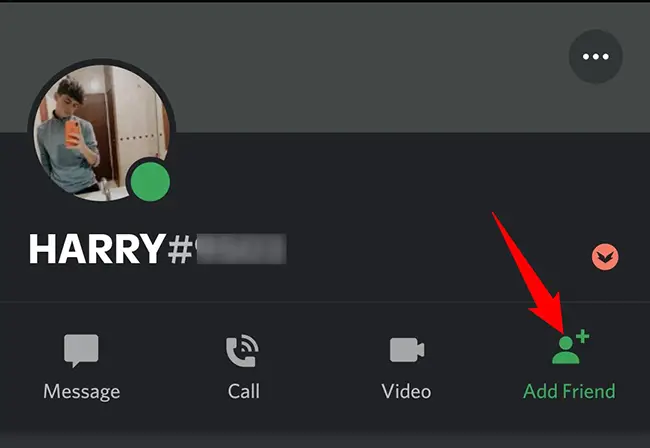
Você deu ao seu usuário uma solicitação de amizade com sucesso. Permita que eles aceitem e você poderá interagir com eles na área “Amigos” do Discord.
É assim que você leva a sociabilidade em seu aplicativo favorito para o próximo nível!
Você é responsável por um servidor Discord? Se for esse o caso, adicionar um bot Discord ao seu servidor é uma boa ideia. Isso pode ajudá-lo a automatizar muitas de suas tarefas de servidor.

